We are sorry but there seems to be a problem connecting to avast что делать
Обновлено: 06.07.2024
- У нас произошел сбой
- Наш экран не загрузился
- Произошла ошибка
Такая проблема может возникнуть из-за конфликта с настройками служб Windows. Удостоверьтесь, что в настройках соответствующих служб Windows указано, что они должны запускаться автоматически, или переустановите продукт, следуя указаниям в этой статье.
Инструкции
Прежде всего убедитесь, что вы вошли в систему Windows в качестве пользователя с правами администратора.- Одновременно нажмите клавиши Win и R на клавиатуре, чтобы запустить консоль Службы Windows, затем введите команду services.msc и нажмите OK.
- В консоли Службы найдите строку Avast Antivirus, нажмите ее правой кнопкой мыши и выберите пункт Свойства.
- Выберите вкладку Общее, нажмите раскрывающееся меню рядом с элементом Тип запуска и выберите пункт Автоматически. Затем нажмите Применить, чтобы подтвердить изменения.
- Если служба прекратила работу, нажмите Запустить в разделе Состояние.
- В консоли Службы найдите строку Службы удаленных рабочих столов, нажмите ее правой кнопкой мыши и выберите пункт Свойства.
- Выберите вкладку Общее, а затем нажмите раскрывающееся меню рядом с элементом Тип запуска и выберите пункт Автоматически. Нажмите Применить, чтобы подтвердить изменения.
- Перезагрузите компьютер и попробуйте запустить программу Avast Antivirus еще раз.
- Одновременно нажмите клавиши Win и R на клавиатуре, чтобы запустить консоль Службы Windows, затем введите команду services.msc и нажмите OK.
- В консоли Службы найдите строку Avast Cleanup Premium, нажмите ее правой кнопкой мыши и выберите пункт Свойства.
- Выберите вкладку Общее, а затем нажмите раскрывающееся меню рядом с элементом Тип запуска и выберите пункт Автоматически. Нажмите Применить, чтобы подтвердить изменения.
- Если служба прекратила работу, нажмите Запустить в разделе Состояние.
- Перезагрузите компьютер и попробуйте запустить программу Avast Cleanup Premium еще раз.
Дополнительные рекомендации
Если после выполнения указанных инструкций проблема не исчезла, рекомендуем переустановить Avast Cleanup Premium. Следуйте инструкциям ниже.
- Удалите Avast Cleanup Premium. Подробные инструкции можно найти в статье ниже.
- Перезагрузите ПК.
- Переустановите приложение после полного удаления Avast Cleanup Premium с компьютера. Подробные инструкции можно найти в статье ниже.
Если после выполнения указанных инструкций проблема не исчезла, рекомендуем переустановить Avast Antivirus. Следуйте инструкциям ниже.
Что делать, если Аваст пишет UI Failed to load? Эта ошибка говорит о том, что по каким-то причинам графический интерфейс пользователя не смог загрузиться. Поэтому проблему нужно решать. И мы попытаемся рассказать о том, как это сделать.
Отключение мешающей службы
Как бы это странно ни звучало, но в составе Windows есть службы, которые могут негативно повлиять на работу антивируса. И как раз из-за них может возникнуть пресловутая ошибка. Единственное решение – отключить проблемный компонент.
Для этого нам потребуется покопаться в весьма серьезных настройках операционной системы. Поэтому без подробной инструкции никак не обойтись. Она расскажет о том, что и как нужно делать и убережет от досадных ошибок.
- Итак, сначала запускаем меню «Пуск» при помощи соответствующей кнопки на панели задач.
- Далее перемещаемся в каталог «Служебные – Windows» и кликаем по пункту «Панель управления».







После рестарта с графическим интерфейсом антивируса должно все быть нормально. Если этого не произошло, то придется прибегать к более серьезным мерам. И о них мы поговорим в следующей главе нашего материала.
Переустановка антивируса
Для начала мы поговорим о деинсталляции. И только потом рассмотрим процесс новой установки. Для удаления мы будем использовать инструменты Windows и сторонние программы для последующего удаления хвостов. Вот соответствующая инструкция.
- Кликаем по кнопке «Пуск».
- В нем переходим в каталог «Служебные – Windows» и кликаем по пункту «Панель управления».





После этого обязательно нужно почистить реестр при помощи CCleaner (или чего-нибудь подобного). Только после этого можно перезагружать машину. После рестарта приступаем к инсталляции антивируса. Вот соответствующая инструкция.


Все остальное установщик сделает без участия пользователя. Если инсталляция пройдет успешно, то вышеупомянутая ошибка более не появится. Можно будет использовать антивирус в штатном режиме. Такой вариант, конечно, требует много времени, но зато является действенным.
Внимание! Если нужно добраться до панели управления в Windows 7, то проще всего это сделать при помощи инструмента «Выполнить». Нажимаем на клавиатуре Win + R и в соответствующей строке вводим control . Затем просто жмем «ОК» или Enter . Все остальное можно выполнять в соответствии с вышеприведенной инструкцией.Заключение
В рамках данного материала мы поговорили о том, что делать, если в антивирусе Avast появляется ошибка, связанная с графическим интерфейсом пользователя. У этой проблемы есть всего два решения. И одно из них довольно радикальное. В любом случае, мы предоставили подробнейшие инструкции для каждого из них. Эти алгоритмы помогут пользователям сделать все правильно и не совершить досадных ошибок.
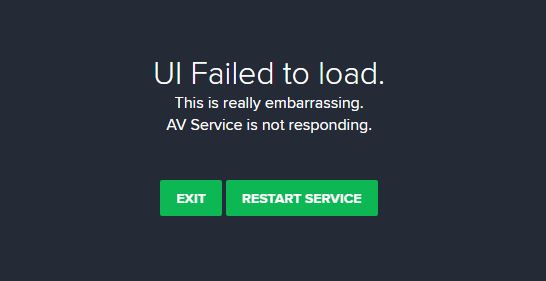
Описание проблемы и причины возникновения
Данный сбой происходит по причине несогласованности между действиями антивирусной программы со стандартными компонентами Windows, вследствие чего графический пользовательский интерфейс приложения не может загрузиться. Например, в последних версиях Avast и AVG для корректной работы необходим запуск служб Services Terminal Server (Служба терминалов) и Background Intelligent Transfer Service Фоновая интеллектуальная служба передачи (BITS) для Windows XP и Remote Desktop Services (Службы удаленных рабочих столов) для остальных версий ОС.
Логично, что для исправления этой проблемы нужно лишь настроить автоматический запуск соответствующих служб при включении компьютера.
Как решить проблему?
Для этого выполните ряд простых указаний:
- Откройте окно «Выполнить» путем нажатия клавиш Win+R.
- Введите в текстовое поле services.msc и нажмите «ОК».

- Services Terminal Server (Служба терминалов) и Background Intelligent Transfer Service Фоновая интеллектуальная служба передачи (BITS) для Windows XP;
- Remote Desktop Services (Службы удаленных рабочих столов) для прочих версий ОС.

Теперь вы знаете, что делать при появлении ошибки UI Failed to load Avast во время попытки открыть пользовательский интерфейс приложения. Если есть вопросы или пожелания – милости прошу в комментарии. А для наглядности рекомендую просмотреть видео с решением данной проблемы на Windows XP:
Ко мне практически одновременно обратилось несколько пользователей ОС Виндовс со следующей проблемой – во время запуска антивируса появлялось окно с уведомлением «UI Failed to load Avast». Что делать в таких ситуациях – сейчас расскажу. Решение оказалось элементарным и отнимет у Вас не более пары минут.

Почему возникает ошибка?
Если видите подобное уведомление на экране: «ui failed to load avast av service is not responding», значит возникла проблема с загрузкой пользовательского интерфейса. Сервис не отвечает, и предлагается выйти (Exit) или же перезапустить службу (Restart).
Происходит это из-за того, что защитный софт вступает в конфликт с определенными элементами операционной системы, которые блокируют запуск графической оболочки «противовирусного» ПО.
Ошибка характерна не только для приложения Аваст, но и для AVG, и проявляется независимо от версии ОС – будь то Windows XP, «семерка» или Виндовс 10. Связано это с тем, что новые выпуски антивирусов требуют запуска специальных компонентов «операционки» Майкрософт – Службы терминалов, BITS и службы удаленных рабочих столов. Если перечисленные объекты неактивны, то их вызов со стороны антивируса оканчивается ошибкой «UI Failed to load Avast».
Автор рекомендует:
Логика подсказывает, что для устранения дефекта стоит лишь активировать автоматическую загрузку этих трех служб. Инструкция будет следующей:
- Вызываем консоль выполнения команд, нажав сочетание клавиш Win + R и вводим запрос:

- Если являетесь пользователем WindowsXP, то нужно отыскать в загруженном списке следующие пункты:
- Дважды кликаем левой кнопкой мышки поочередно по каждому объекту. В новом окне выбираем автоматический тип запуска и жмем по кнопке «Запустить», как показано на скриншоте:

- Для Windows7 – 10 стоит проделать аналогичную операцию для:
- По окончанию манипуляций обязателен перезапуск ОС.
Видео
Чтобы ситуация немного прояснилась, рекомендую посмотреть следующий ролик, наглядно демонстрирующий все описанные мною шаги:
Если у Вас остались вопросы по теме, пожалуйста, оставляйте их в конце статьи – там есть форма комментирования.
Читайте также:

